在电脑上安装了win10专业版系统后,发现锁屏广告很多,每天都有推送,可谓无孔不入。前几次还挺顺眼的,天天看广告很烦。那么如何摆脱win10锁屏广告呢?本文将与大家分享摆脱win10锁屏在线广告推送的方法。
Win10系统中关闭锁屏广告的方法:
在Windows S10系统的桌面上,我们右击左下角的开始按钮,在弹出的菜单中选择“设置”菜单项。
接下来,在打开的Windows设置窗口中,单击“个性化”图标。
接下来,Windows10个性化窗口将会打开,我们在其中单击左侧栏中的菜单项“锁屏界面”。
接下来,在右边的窗口中,我们单击背景下拉按钮,并从弹出菜单中选择“幻灯片放映”菜单项。
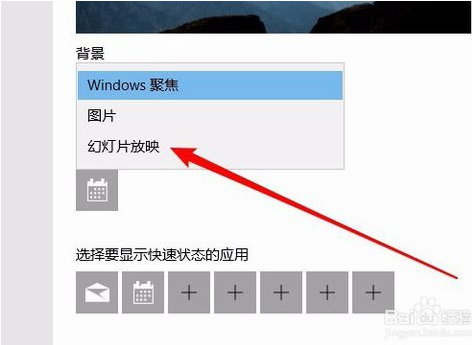
此时,窗口底部会显示“高级幻灯片设置”的设置项。
在我们的高级幻灯片设置中,只需设置开关“获取花絮、提示等”。从Windows和Cortana上的屏幕锁定界面”到关闭。这样锁屏界面就不会再有广告信息了。
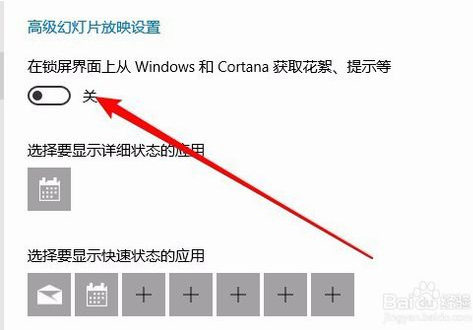
上面介绍的内容是Win10系统中如何关闭锁屏界面广告的教程。不知道大家有没有学过。如果有必要,你可以按照边肖的方法自己尝试一下,希望能帮你解决问题。谢谢大家!了解更多教程信息,关注我们的系统世界网站~ ~ ~ ~



